

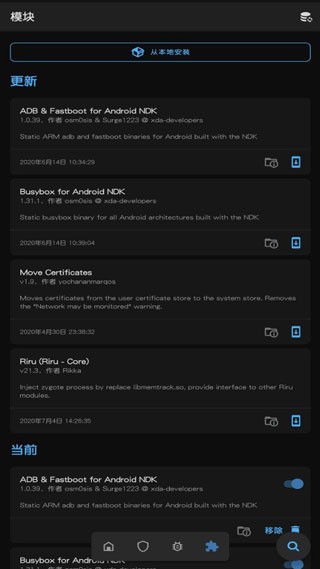
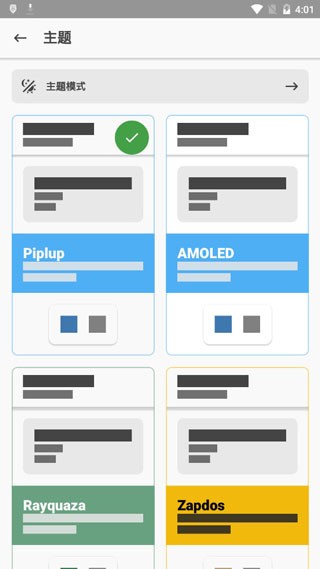
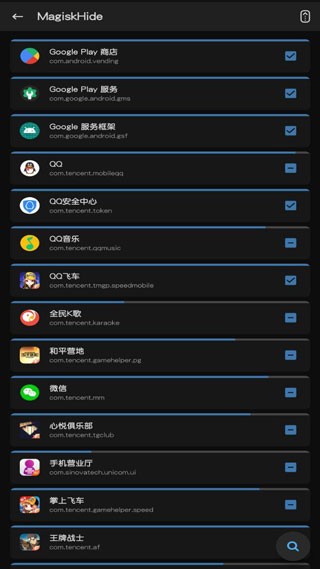
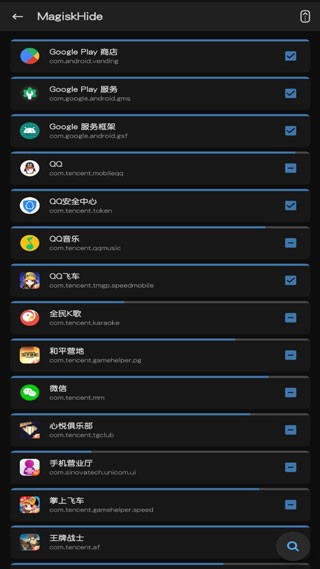
magisk又叫手机面具是非常好用的辅助工具,直接能帮助用户进行root获取权限进行刷机,自定义手机的相关功能,利用模块化的原理,对手机的相关功能进行修改,操作十分的方便,内存小。Magisk模块仓库还具有一个活跃和热情的社区,用户可以与其他使用者分享经验和技巧,甚至可以创建自己的模块并发布到仓库中供其他人使用。
Magisk(俗称面具)是什么样子?
面具补丁刷机包文件,以ZIP格式提供,如Magisk-.zip。
一个是MagiskManager,以APK格式提供,如MagiskManager.apk。
面具补丁:一般是一个ZIP文件,这个ZIP存储了一些刷入的脚本和面具运行的文件,我们需要用
我们需要使用第三方RECOVERY直接刷入,或者在手机获得ROOT后直接使用MagiskManager。
MagiskManager:这个其实只是一个授权的APK,他的作用是在手机刷入面具补丁的时候
手机上会出现一个面具图标软件,承载着对每个APP的授权等作用。
二者之间的关系:当我们刷入面具补丁时,一般情况下,会自动将面具补丁中的所有内容刷入手机,同时自动安装MagiskManager.apk,但由于一些特殊情况,MagiskManager.apk没有安装,此时我们需要手动下载MagiskManager.apk并安装,完成软件授权工作;可以这么说,刷入面具补丁,手机一般会获得ROOT权限功能。我们可以不打面具补丁直接安装MagiskManager.apk吗?答:不可以。
首先安装Magisk需要解锁 Bootloader并刷入第三方Recovery,由于每个品牌的手机都或多或少有点不一样,这里只介绍一个标准的流程,具体操作方法请自行Google;
一、将手机的稳定版升级为开发版
1、在小米社区申请开发版内测资格(开发版内测和开发版公测都可以)
2、打开设置—我的设备—MIUI版本

3、点击图中MIUI图标10次
4、点击右上角三点的图标
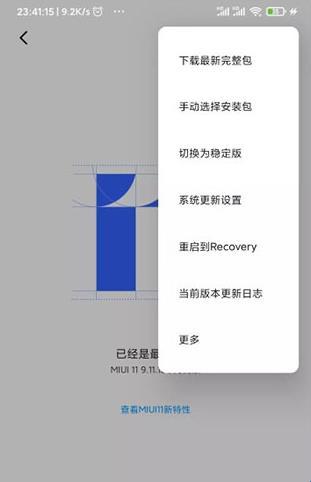
5、点击切换为“开发版版本”(因为我已经是内测版了,所以我给出的图片只有“切换为稳定版”)
6、下载开发版REC后更新(注意稳定版切换到开发版需要清除数据,所以请注意备份)
注:具体稳定版切换到开发版教程参考小米miui12刷机教程
获取手机root
1.打开设置—应用管理—授权管理—root权限说明设置—应用管理—授权管理—root权限说明,获取系统root权限
一、使用第三方Rec刷入Magisk
使用这个方法刷入Magisk,请确保你的机型有适配的第三方rec用于刷入Magisk,可以去twrp官网或者酷安等等途径寻找适配自己的机型的rec文件
二、使用面具对boot文件进行修补刷入Magisk【推荐】
这种方法是使用当前系统内的boot分区镜像,用Magisk进行修补后再将修补完成的文件刷回手机boot分区中
这种方法无论是VAB机型还是传统的A-Only分区的机型都适用,比较推荐使用此方法刷入Magisk
下面开始讲解操作步骤
1. 获取boot文件
由于直接从手机内提取boot分区镜像需要Root权限,而通过其他手段提取出boot分区镜像又过于繁琐,所以通常我们获取boot文件都是从该机型该版本的刷机包内进行提取
2. 解压刷机包获取boot文件
卡刷包:
传统A-Only机型:在卡刷包第一层目录中就可以找到boot.img这个文件
VAB分区机型:解压出压缩包中的payload.bin文件,使用【payload_dumper-win64】进行解包,将payload.bin文件放入payload_dumper-win64文件夹中的【payload_input】文件夹,然后执行payload_dumper-win64中的payload_dumper.exe进行解包,解包完成后在【payload_output】中找到boot.img即提取成功

线刷包:
线刷包一般无需进行解包,在压缩包中即可找到boot文件【仅限于Fastboot线刷包】
3.使用Magisk修补镜像
连接手机至电脑,将解压完的boot.img文件放入手机根目录,然后打开Magisk
点击安装
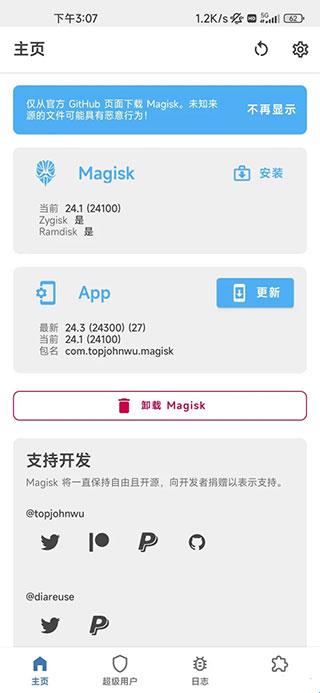
选择【选择并修补一个文件】
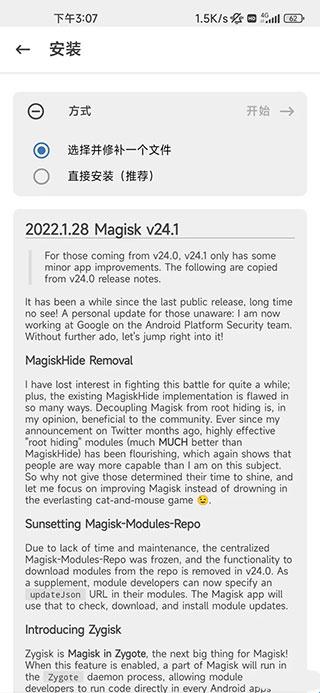
修补完成后在手机的根目录Download文件夹中会出现一个magisk-patched开头的镜像文件,这个就是修补后的文件了。
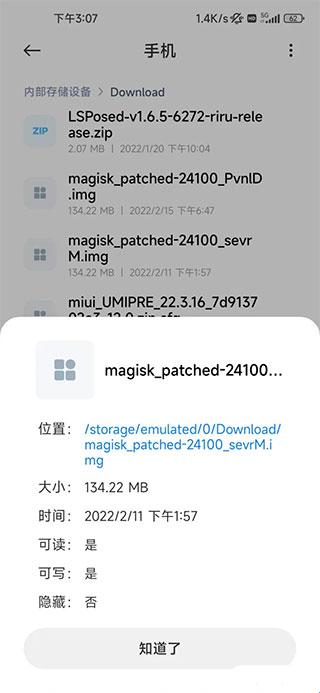
4.使用ADB工具刷入修补后的镜像文件
将手机重启到fastboot模式,解压ADB工具运行tool.bat打开命令行
将下载的rec文件放入ADB工具的文件夹内并重命名为boot.img (方便操作)
输入以下命令将rec文件刷入(后面的boot.img是rec文件的路径,建议将修补后的boot文件移动到ADB工具文件夹内并重命名可以直接输入该命令刷入)
联发科传统A-Only分区在刷入完成后还需要输入以下指令去除AVB2.0校验!
还需要在卡刷包或线刷包中找到vbmeta.img这个文件拖入ADB工具的文件夹里
A-Only传统分区卡刷包的vbmeta.img在压缩包的根目录下
高通用户或VAB机型的联发科请无视以上加粗字体的话
fastboot --disable-verity --disable-verification flash vbmeta vbmeta.img
传统A-Only机型(小米系列为小米10和之前的机型)
fastboot flash boot boot.img
VAB分区机型(小米系列为小米11之后出场高于或等于安卓11系统的机d型)
fastboot flash boot_a boot.img
fastboot flash boot_b boot.img
刷完之后下方显示OKay或者finished就刷入成功了
接下来就可以输入以下的命令重启回系统了
fastboot reboot
之后重启进系统打开面具可能会提示需要修复环境,点击确定让手机重启后即可成功获取root了
三、使用Root权限刷入Magisk
这种方法适合MIUI开发版用户,可以直接利用开发版的Root权限进行安装,听起来很省事,但是我并不推荐这种方法,使用这种方法安装之后会与MIUI的Root权限管理产生冲突,会提示需要删除其他的Su文件。如果你是开发板用户,我还是推荐你使用前两种方法进行刷入。
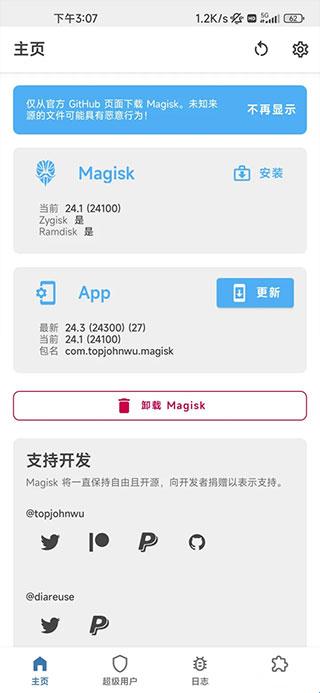
直接使用ROOT权限刷入的方法很简单,点击面具主页的安装,再点击直接安装即可。
至此,三种刷入Magisk的方法已经讲解完毕
允许你进行任何的系统修改而不去基于修改原来的分区文件来实现这些改动。
MagiskSU: 开源的ROOT解决办法,基于phhs Superuser(实际也是基于CM Superuser)的办法
Magisk Hide:隐藏自己,主要用来规避一些安全机制的检查,例如Google,又或者某些游戏的防作弊检查
Resetprop: 允许你修改系统的props文件,例如build.prop(典型的可以修改机型,厂商等信息),甚至包括只读类型的Props。
Multiple Entry Points: 可以用来暂停启动进程,修改启动动画等等
Standard Stuffs: 移除dm-verity, forceencrypt,,解锁分区来支持读写等。
1.卸载Xposed及Xposed Installer,具体可以见XDA。
2.卸载SuperSU,具体可以见XDA。
3.恢复boot.img,因为之前刷入的SuperSU已经改动了boot.img。所以需要你下载原始ROM,提取其中的boot.img并通过fastboot刷入,使其复原。
4.刷入Magisk,具体可以见XDA。
5.刷入Systemless Xposed SDK,具体可以见XDA。
6.安装Magisk Manager
7.安装Systemless Xposed Installer
Copyright © 2021-2023 斯凯资源网(mrpyx.cn).All Rights Reserved